Reklame
Android-tabletter tilbyder bedre mobilitet end bærbare computere - men de mangler dedikeret hardware og software, der er rettet mod produktivitet. Heldigvis er det ikke svært at konfigurere Android med produktivitetstilpasninger. Det kræver bare nogle softwaretilpasninger og et tastatur.
Denne artikel dækker den essentielle software og hardware til at omdanne din tablet til en bærbar lignende bærbar computer. Der er allerede flere tablets designet specifikt for bærbar computer-lignende produktivitet, som Remix og Overflade. Der er jævn en app der tilbyder en desktoplignende grænseflade. Heldigvis tillader Android's fleksibilitet tablets at opføre sig som bærbare computere. Med de rigtige apps og hardware kan det endda udkonkurrerer bærbare computere i visse henseender.
Vi ser på både hardware- og softwaresiden af tabletproduktiviteten. Først op er hardware.

Hvilken hardware vender en tablet til en bærbar computer?
Det afhænger af, hvad du skal gøre. Der er et væld af tilbehør, der kan slå en
tablet i en bærbar computer Glem din bærbare computer - Du kan ordbehandle på din Android-tablet med disse 4 fantastiske appsNår mobile enheder bliver mere og mere fremtrædende som produktivitetsværktøjer, bliver et stigende antal apps, der tilbyder løsninger, tilgængelige. Tjener jeg at leve som freelance skribent, er jeg især interesseret i tekstbehandling på ... Læs mere . Dem, der er mindst vanskelige at oprette: Bluetooth-enheder Hvad er Bluetooth? 10 almindelige spørgsmål, der stilles og besvaresHvad er Bluetooth, og hvordan fungerer det? Vi ser på Bluetooth, hvorfor det er så nyttigt, og hvordan man bruger det. Læs mere .Jeg anbefaler at bruge Bluetooth på grund af problemer med det kablede alternativ til Bluetooth. Det store problem med On-the-Go (hvad er OTG? Få ekstra opbevaring på Android med et USB-flashdrevVil du tilføje mere lagerplads til din Android-enhed ved hjælp af et USB-flashdrev? Vi kan vise dig, hvordan du gør det, trin for trin. Læs mere ) er, at det ikke er på alle enheder og lægger en mærkbar bukke i din batterilevetid i forhold til dets trådløse søskende: Bluetooth 4.0 Low Energy (LE). Fordi Bluetooth LE-tastaturer ikke er almindelige, er den bedste mulighed: en universal Bluetooth 3.0-tastaturfolio.
Hardware og software til dit mobile kontor
Ud af alt tilbehøret derude er det mest nyttige et tastatur, der gør en tablet mere som en overflade. Android inkluderer support til tastaturgenveje i Chrome og i andre apps. Det standard antal genveje sammenlignes positivt selv med Windows. For eksempel er klip stadig CTRL + X.
Tabletter findes generelt i størrelser mellem 7 og 10 tommer.
- 7-8 tommer: SUPERNIGHT universelt tabletporteføljetastatur - $ 25.99 via Amazon
- 9-10 tommer: Kyasi universal folio sag - $ 30.55 via Amazon

Desværre understøtter alle de universelle tastaturer, jeg hidtil har set, kun Bluetooth 3.0. Bluetooth 4.0-tastaturer er mere almindelige blandt Apples iPad-serie og HTC Nexus 9 (vores Nexus 9 anmeldelse HTC Nexus 9 Tablet Review og Giveaway Læs mere ).
Mens mus er nyttige, er de ikke nødvendige, da tablettenes berøringsskærm gør en mus overflødig. Men hvis du absolut har brug for en mus, her er et par billige mus:
- HP Touch for at parre NFC mus - $ 15,97 via Amazon
- Microsoft Sculpt Comfort-mus - $ 27,89 via Amazon
- EEEKtil 3-i-1 mus - $ 11,80 via Amazon

For dem af jer der ønsker at transkribere håndskrevne notater: Der er den kommende Lever med 3 smartpen, som i øjeblikket er i beta (til Android). Et andet praktisk stykke sæt: Miracast-adaptere (hvad er Miracast? Tre trådløse skærmteknologier, som du sandsynligvis ejer, men ikke brugerVil du videresende din smartphones eller bærbare computerskærm til en større skærm uden ledninger? Nej, det er ikke science fiction. Du kan trådløst udsende video fra computere og smartphones i dag. Trådløse skærmteknologier bruger WiFi til ... Læs mere ), som tillader brugere trådløst at spejle eller kopiere din tablet skærm på et meget større display via HDMI.
- Livskriver 3 - $ 129,95 via Amazon
- NetGear PTV3000 Miracast adapter - 49,99 $ via Amazon
- Stylus Pen - $ 10,95 via Amazon

Gaming hardware
Ud af alle perifere enheder på dagens marked anbefaler jeg en Trådløs Bluetooth-gamepad Forbedr Android-spil med disse kontrolindstillingerSpil på en berøringsskærm kan være svært og frustrerende. Selvom det er godt at være i stand til at piske din Android-telefon og snige sig lidt Final Fantasy i din frokostpause, har du ingen taktil feedback ... Læs mere . En masse ældre spil, der er designet til konsoller, har ingen problemer med at tilpasse sig en Android-designet gamepad.
Der er mange gamepads på dagens marked og ikke meget til at skelne mellem hinanden. Jeg anbefaler uanset hvad der tilbyder den billigste mulighed ( Røde Samurai har fungeret godt for os Sådan drejes en Android-enhed til en retro spilkonsolElsker du retro-spil? Her er, hvordan du let kan forvandle enhver Android-telefon til en retro-spilkonsol og nyde dine yndlings klassiske titler. Læs mere ). Husk, at det kommende Steam-controller Ventil ser ud til at genopfinde gamepads med Steam Controller's dual trackpadsValve har netop annonceret Steam Controller, som er i modsætning til noget gamepad, du har set før. Den har dobbelt trackpads og kan arbejde med ethvert spil, der traditionelt blev designet til et tastatur og en mus. Læs mere rygter om at inkludere Bluetooth-support, hvilket betyder, at det muligvis fungerer med Android.
- Red Samurai gamepad - $ 4,97 via GameStop
Telekommunikation
Hvis din tablet ikke inkluderer støjdæmpning, eller du bare ønsker privatliv under opkald, er den bedste mulighed et Bluetooth-headset. Bluetooth-headset kan variere fra forfærdelig til forbløffende.
Generelt er funktioner som knogledning, støjdæmpning, NFC og Bluetooth 4.0 blandt de mest værdifulde funktioner i et godt headset. Se efter musikelskere A2DP (en streaming-lydmetode).
- JETech universal Bluetooth headset - $ 24,95 via Amazon

Lagring af mediefiler
Du kan øge den onboard opbevaring af de fleste tabletter med et microSD-kort. På grund af Googles modstand mod SD-kort (og SD-kort upålidighed), mange smartphones og tablets tabte deres microSD-kortpladser.
Enheder, der falder inden for denne kategori, har to muligheder for mere lagring: Netværkslagring og OTG-hukommelseskort. Netværkslagring kan tilføjes ved hjælp af en app, der tillader adgang til lagring knyttet til dit netværk Alt hvad du behøver at vide om netværk i hjemmetDet er ikke så svært at opsætte et hjemmenetværk, som du tror. Læs mere (NAS). Men hvis du ikke har en praktisk praktisk NAS, er den bedste mulighed et OTG-hukommelseskort. Vær opmærksom på, at ikke alle Android-enheder understøtter OTG (selvom de fleste nyere smartphones gør).
Kingston sælger relativt billige lagerenheder via Amazon. Disse inkluderer en microUSB og en almindelig USB-adapter, så du kan overføre filer fra et skrivebord til drevet. Det er også plug-and-play, så efter kopiering af filer kan du derefter sætte den på din Android-enhed og begynde at flytte filer rundt. Eller du kan lade det vedhæftes (som jeg ikke anbefaler).
- Kingston 16 GB OTG USB-drev - $ 8.99 via Amazon
- Kingston 32 GB OTG USB-drev - $ 14.99 via Amazon
- Kingston 64 GB OTG USB-drev - $ 26,95 via Amazon

Dockingstation
Nogle brugere foretrækker muligvis en desktoplignende oplevelse til deres tablet. Nogle, men ikke alle, tabletter tilbyder en dockingstation. Docks giver brugerne let adgang til spejling af skærmen på en større skærm. Desværre er dokker ejendomsret til individuelle enheder, og det mest almindelige er for Samsung Galaxy-enheder.
- Samsung Galaxy Dock - $ 99,99 via Samsung

Hvilken software forvandler en tablet til en bærbar computer?
Android's appbibliotek indeholder fantastiske løsninger til mobilkontorproduktivitet, webbrowsing, nyhedslæsning, spil, remote desktop, telekommunikation og fotoredigering. Jeg har valgt nogle af mine favoritter, når jeg arbejdede fra en tablet.
Mobile Office Produktivitet
Studerende, lærere og analytikere - næsten alle, der skriver som en del af deres job - vil drage fordel af at være i stand til at omdanne Android til en mobil produktivitetsplatform. Nøglekomponenten - bortset fra et tastatur - er dokumentsoftwaren. De bedste apps er ikke kun fristående tekstbehandlere. De er hele kontorpakker, beregnet til at håndtere en række dokumenttyper, fra PDF-filer til præsentationsbilleder.
De tre øverste kontorpakker er sandsynligvis OfficeSuite 8, Microsofts Office for Mobile og Googles Quickoffice. Af disse tilbyder OfficeSuite 8 de bedste funktioner og brugervenlighed - det leveres med en forholdsvis høj pris, til $ 9,99 for den fulde version. Både Microsoft Office for Mobile og Quickoffice er dog begge gratis. Og så er der WPS Office, som er et af de bedste gratis kontorprogrammer derude.
- OfficeSuite 8: Tilbyder skyintegration (blandt andre Dropbox), tekstbehandlingsværktøjer i topniveau og mere.
- Microsoft Office til mobil: Tilbyder OneDrive-integration og krydskompatibilitet med desktopversioner af Microsoft Office. Relativ lav enhedskompatibilitet.
- Microsoft Word: Microsoft tilbyder også en næsten komplet version af Microsoft Word til tablets. Det er en af de bedste tekstredaktører, jeg nogensinde har brugt.
- LibreOffice: Det er ikke det bedste, men LibreOffice tilføjede endelig en editor-tilstand til sin beta-fase Android-app. Hvis du har brug for et open source-alternativ, er det her.
- WPS Office: Helt gratis og med en rig funktionssuite.

Der er meget tekstredaktører til Android Glem din bærbare computer - Du kan ordbehandle på din Android-tablet med disse 4 fantastiske appsNår mobile enheder bliver mere og mere fremtrædende som produktivitetsværktøjer, bliver et stigende antal apps, der tilbyder løsninger, tilgængelige. Tjener jeg at leve som freelance skribent, er jeg især interesseret i tekstbehandling på ... Læs mere . At finde den, der opfylder dine behov, er bare et spørgsmål om eksperimentering.
Præsentationer til Android
Hvis du bruger Microsofts mobilversion af dens Office-software, får du adgang til et unikt præsentationsværktøj - Microsoft Remote. Denne app lader brugere fjernstyre en præsentation. Bare installer appen på både en Android-enhed og en Windows-computer, og du kan bruge din tablet som fjernbetjening.
Nogle smarte tv'er kan trådløst modtage videooutput fra en Android-enhed. Alternativt, hvis du ikke har et smart TV, er det muligt at bruge en Miracast-adapter til at udsende video til en projektor eller et tv, hvis den har HDMI.
- Microsoft Remote [Ikke længere tilgængelig]: Gør det muligt for brugere at kontrollere deres præsentationer ved hjælp af deres telefon eller tablet som en fjernbetjening.

Indrømmet, appen er kun nyttig, hvis du bruger din tablet sammen med en Windows-enhed.
Bemærk-tagende apps
De to bedste note-tagende apps er Google Keep og Evernote. De fungerer begge som kvitteringsgeneratorer og håndholdte scannere. Husk, at begge også udfører OCR (som nævnt tidligere).
- Evernote: Fantastisk til alt, hvad der er note-relateret.
- Google Keep: En kraftfuld, elegant og sofistikeret notatoptagelse Enkle noter under farten: Google Keep til Android gennemgåetDer er nogle fantastiske notat-apper derude, men her er en, der fortjener et nærmere kig: Google Keep, en note-holder, der både har en flot Android-app og en glat webapp. Læs mere .
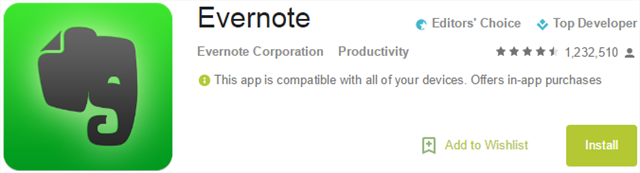
Som et letvægts dokumentbehandlingsdyr kan en tablet (eller smartphone) endda slå en bærbar computer i større hoved område: Det kan fungere som en dokumentscanner med OCR (Optical Character Recognition), når det kombineres med Evernote (vores guide til Evernote Sådan bruges Evernote: Den uofficielle manualDet tager lang tid at lære at bruge Evernote på egen hånd. Derfor har vi sammensat denne vejledning for at vise dig, hvordan du drager fuld fordel af de vigtigste Evernote-funktioner. Læs mere ).
OCR gør skannede dokumenter søgbare gennem Evernote. Når du tager et billede ved hjælp af din tablet kamera, konverteres en kvittering eller papir til tekst, mens du sikkerhedskopierer det. Dette er en dræberproduktivitetsfunktion, der ikke typisk er tilgængelig på bærbare computere. Hvis du ønsker en OCR på skrivebordet, har vi dog dækket tre måder at bruge OCR på De 3 bedste gratis OCR-værktøjer til at konvertere dine filer tilbage til redigerbare dokumenterOptisk karaktergenkendelsessoftware (OCR) software omdanner udskrevne dokumenter til maskinlæsbar tekst. Her viser vi dig de bedste gratis OCR-værktøjer, og hvordan de fungerer. Læs mere .
Tekstudvidelser
Kræver dit job en masse overflødige, indtastede udtryk? Interagerer du ofte med regneark? Et af de største produktivitetsværktøjer på skrivebordet er nu tilgængeligt på mobil: PhraseExpress. Vi har dækket 5 anvendelser til PhraseExpress - og det er lige så uundværligt på mobil. Kombineret med et tastatur er det ikke så meget forskelligt fra skrivebordets interface.
- PhraseExpress: Phrase Express inkluderer automatisk korrektion sammen med understøttelse af tekstudvidelse.

Flere vinduesstyring
En hjørnesten i enhver bærbar produktivitetskonfiguration: Multi-windows management (MWM). MWM lader brugere skifte mellem programmer. Den viser enten to forskellige apps i delt skærm eller kan jonglere mellem flere apps. På desktop-systemer er dette en skal-have-funktion.
En mangel på Android er dens underordnede Windows-styring i forhold til Windows, Macintosh og Linux. En håndfuld apps fra tredjepart (som Tiny Apps) kan udnytte Android's evne til at tegne apps oven på andre apps - kendt som "skærmoverlejring". Screen Overlay er dog ikke tilgængelig på ældre versioner af Android (4.1 og nyere). Det er også tilbøjeligt til nedbrud, hvilket kan forårsage et fuldstændigt tab af data på overtrækkede apps.
Indtil videre er det kun Samsung-enheder, der oprindeligt understøtter MWM. Heldigvis er der nogle apps, der tilføjer denne evne til Android-enheder - skønt uden Samsungs praktiske split-screen funktioner.
- Lille apps (flydende): Dette er den eneste app, der tillader drift af split-screen. Tiny Apps lader brugere køre widgets i baggrunden.
- SwipePad: SwipePad lader brugere jonglere apps, der ligner MultiWindow Sidebar (nævnt nedenfor).
- Brugerdefineret ROM: Nogle tilpassede ROM'er (hvad er en brugerdefineret ROM? Sådan finder du og installerer en brugerdefineret rom til din Android-enhedAndroid kan super tilpasses, men for fuldt ud at drage fordel af det skal du blinke en brugerdefineret rom. Sådan gør du. Læs mere ) tilbyder MWM som standard. For eksempel har Dirty Unicorns brugerdefinerede ROM et rullehjul med apps, der kan startes.
- MultiWindow Sidebar (MWS): MWS kopierer Samsungs sidebar-appstarter. Det kan tilpasses og let at bruge.
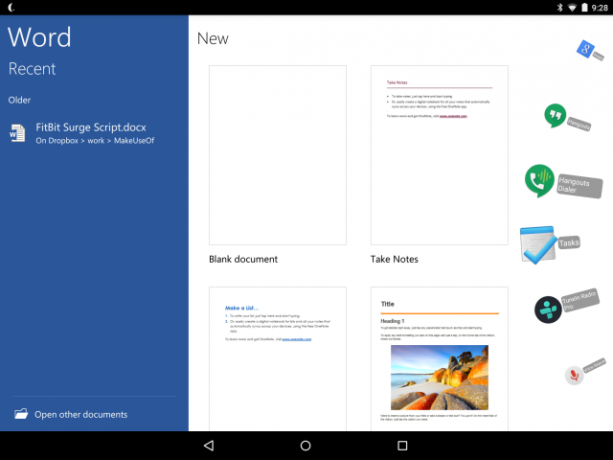
Webbrowsing og nyhedslæsning
For mere nøjagtigt at efterligne den faneoplevelse, der tilbydes på skrivebordet, anbefaler jeg at bruge Link Bubble (Jeg støtter ikke længere brugen af Javelin Browser på grund af deres udviklers misbrug af Android's tilladelser system). Link Bubble lader brugere åbne faner i baggrunden. På grund af begrænsninger i Android er browsere af typen "chat-hoveder" desværre mindre stabile end andre slags browsere.
- ezPDF Reader: Den bedste PDF- og e-bog-læser. Desværre integreres det ikke direkte i skylagring.
- Montano Ebook-læser (gratis): Tilbyder fremragende layout og organisering. Dette linker til den annonce-understøttede version.
- Foder mig: Til RSS-forbrug er den bedste produktivitetsorienterede RSS-læser FeedMe (ikke at forveksle med Feedly).
- Google Play-bøger: Killer-funktionen i Google Bøger er, at du har tilladelse til det upload dine egne digitale bøger Få mere ud af Google Play-bøger ved at tilføje dine foretrukne e-bøgerGoogle Play Bøger er ikke kun til e-bøger, der er købt fra Google; du kan nemt uploade dine egne ePub- eller PDF-e-bøger, der synkroniseres med Playbøger. Læs mere , der derefter synkroniseres på alle enheder. Brugergrænsefladen er moderne og ren.
- Flynx: Flynx tilbyder indbygget annonceblokering, reflow af tekst, hurtig betjening og imponerende design. Desværre lider det af en maksimal grænse på fire åbne bobler. Det er et godt alternativ til Link Bubble.

Spil på Android
Der er en masse spil-apps derude. Jeg anbefaler, at du downloader Humble Indie Bundle-appen, som - hvis du nogensinde har købt et pakke - lader dig downloade Android-apps direkte fra deres butik.
- Ydmyg Indie Bundle App: Det er ikke tilladt i Play Store (fordi det konkurrerer med Googles egne app-tilbud), men du kan downloade det gratis.
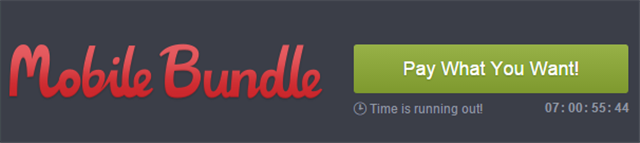
Fjernskrivebord
For apps, der kun kører på et skrivebord, kan du bruge Remote Desktop Protocol (RDP) apps som TeamViewer for at få dem til Android. Ydeevnen er ikke forbløffende, men det får jobbet gjort.
- TeamViewer: Tillader fjernbetjening (tovejs kontrol) over en anden enhed, forudsat at TeamViewer er installeret.
- Microsoft Remote Desktop: Hvis du har Windows på din bærbare computer eller skrivebord, kan du bruge Microsofts fjernskrivebord og ikke behøver at installere en tredjepartsklient.
- Chrome Fjernskrivebord: Hvis du kører Chrome på dit skrivebord, er dette en enkel og hurtig løsning.
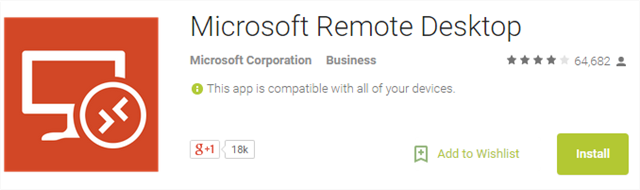
Telekommunikation på en tablet
Android inkluderer også apps, der understøtter tekstbeskeder, gratis telefonopkald via internetforbindelse og mere. Nogle af de markante apps inkluderer Google Hangouts, Skype og Mightytext. Hangouts kan endda udskifte din telefon Den bedste alt-i-én-meddelelses- og opkaldsapp til Android: Google HangoutsHvad hvis der var en app, der kunne gøre det hele? Mød Google Hangouts til Android. Læs mere eller jordlinie.
- Google Hangouts: Hangouts giver brugerne mulighed for gratis at sende og modtage både tekstbeskeder og telefonopkald. Bare følg retninger.
- Hangouts Dialer: Efter installation af Google Hangouts, vil du også installere Hangouts Dialer, som giver dig mulighed for at foretage telefonopkald via WiFi.
- Skype: Brugere kan sende og modtage tekstbeskeder, men det er en betalt tjeneste, hvis du kontakter et ikke-Skype-nummer.
- MightyText [Ikke længere tilgængelig]: MightyText lader brugere sende tekstmeddelelser til hinanden via WiFi, hvilket gør det gratis.
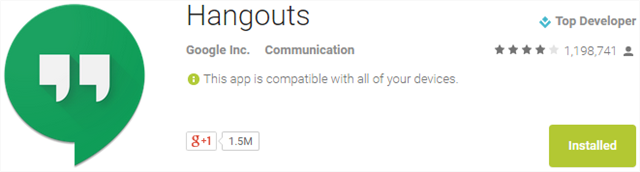
Fotoredigering på Android
Der er flere fantastiske fotoredigeringsapps i Android. Mine favoritter er SnapSeed og Aviary. Begge giver mulighed for hurtig og snavset anvendelse af filtre, billedtekster og beskæring. Ud af de to foretrækker jeg Aviary, fordi den mere sømløst integreres i cloud-opbevaringsløsninger som Dropbox.
- Aviary: Flere funktionsrige end sine konkurrenter. Aviary er både kraftfuld og elegant.
- Snapseed: SnapSeed er lettere at bruge end Aviary - og næsten lige så fuldt udstyret.

Vil tabletter erstatte bærbare computere?
På nuværende tidspunkt er der masser af software til Android - men intet slår den software, der er tilgængelig på Windows, Linux og Mac. Android's bibliotek er godt nok til produktivitet, let spil med mere, men det vil ikke være nok til at erstatte din bærbare computer (selvom det muligvis kan erstatte din Chromebook).
jeg Ville forudsige, at Android i sidste ende vil indhente desktop-operativsystemer, hvis ikke for en ting: Google ser ikke ud til, at Android skal indhente. Jeg formoder, at Googles strategi nu drejer sig om ChromeOS, som forankrer brugere i Googles cloud-lagrings- og databehandlingsløsninger.
Bruger nogen anden Android som en bærbar computer? Fortæl os, hvilke apps og hardware du bruger!
Kannon er en teknologjournalist (BA) med baggrund i internationale anliggender (MA) med vægt på økonomisk udvikling og international handel. Hans lidenskaber er i Kina-købt udstyr, informationsteknologier (som RSS) og produktivitetstips og -tricks.


